#7 Wireshark. Глобальные и персональные настройки. Часть 1.
Здравствуйте, дорогие друзья. В этой статье мы поговорим о глобальных и персональных настройках Wireshark, и ответим на следующие вопросы:
- Как настроить общие и персональные установки?
- Как настроить Wireshark под себя?
- Резолюция имен.
- Что такое выражение фильтров?
- Как изменить настройки протокола?
У Wireshark есть два типа настроек: глобальные и персональные.
Глобальные настройки включают следующие файлы:
- Cfilters (в котором сохранены фильтры захвата).
- Dfilters (с сохраненными фильтрами отображения).
- Colorfilers (с правилами цветового подсвечивания).
- Manuf.
- Services (в котором находится список портов по умолчанию).
- Smi-modules.
Вы можете вручную редактировать эти файлы, с помощью текстового редактора. Если Вы отредактируете: cfilters, dfilters или colorfilters, Wireshark скопирует их из папки «global_configuration», в папку «personal_configuration».
Также, если Вы измените какие-либо настройки Wireshark, в папке «personal configuration» будет создан новый файл «preferences». Вы можете устанавливать эти файлы на другие компьютеры, но будьте осторожны, так как файл «preferences» может содержать путь, который будет отличаться на других компьютерах. В дополнение, Вы можете создавать профили, для различных ситуаций, с различными настройками.
Мы будем использовать самые используемые пункты. Чтобы изучить все общие настройки, прочтите руководство пользователей Wireshark.
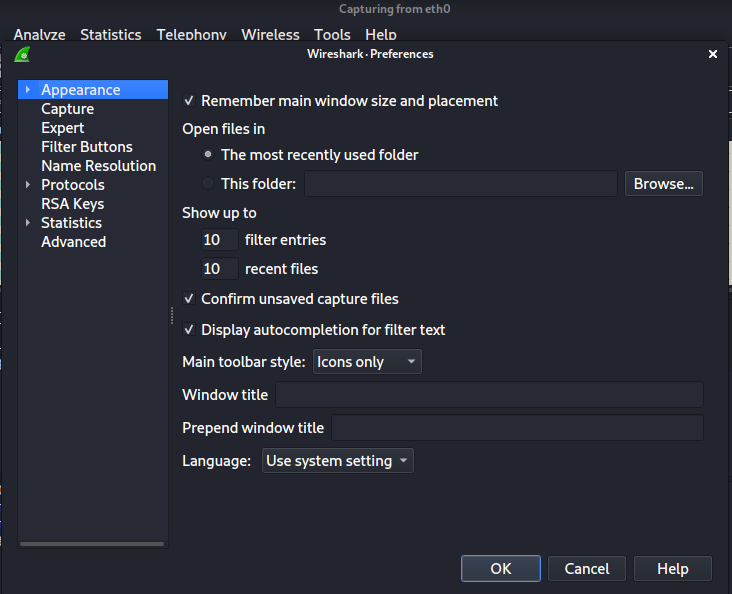
Довольно используемая опция – «Схема окна»:
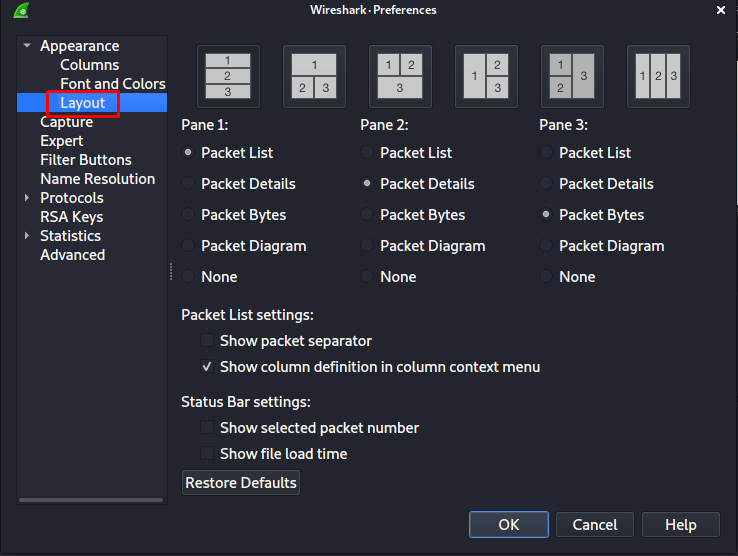
Колонки в списке пакетов:
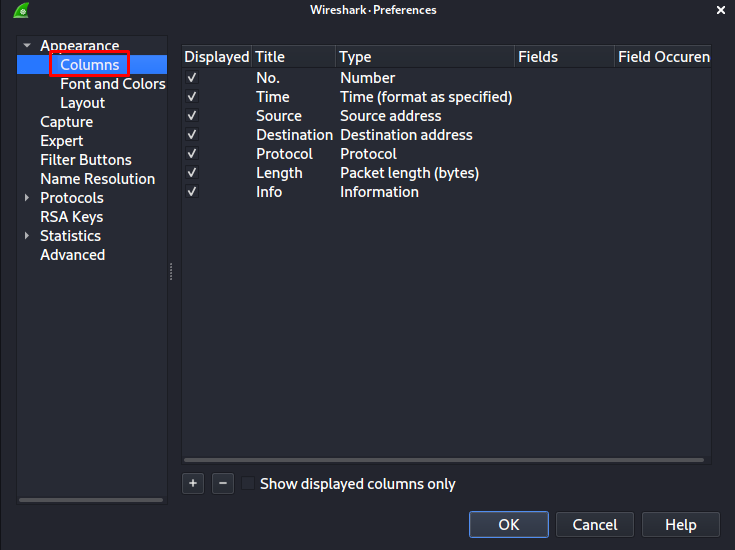
«Capture» — обновляет список пакетов в реальном времени:
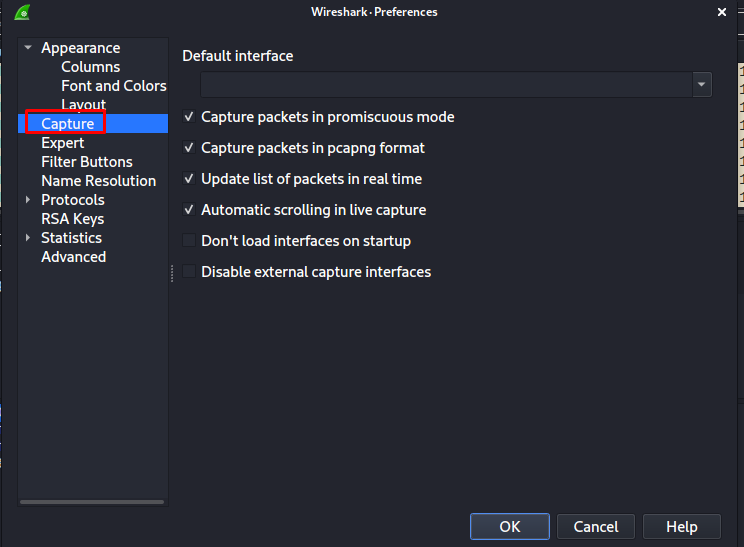
«Name Resolution» — настройки разрешения имен:
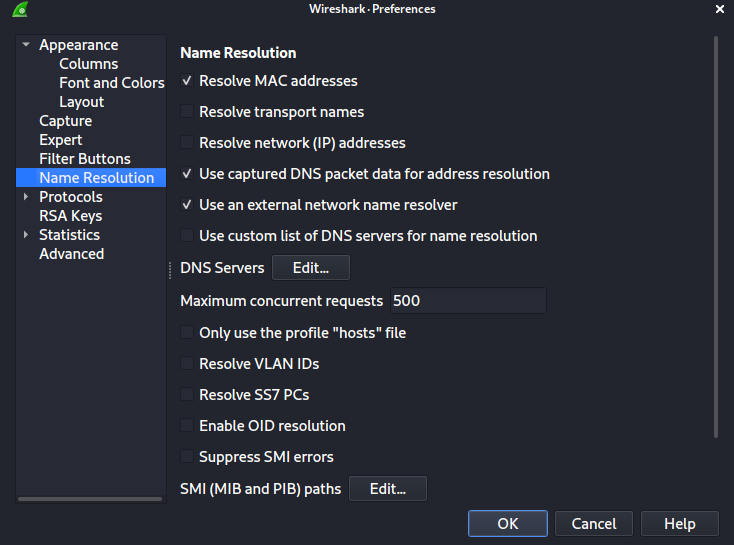
«Protocols» — все настройки протоколов:
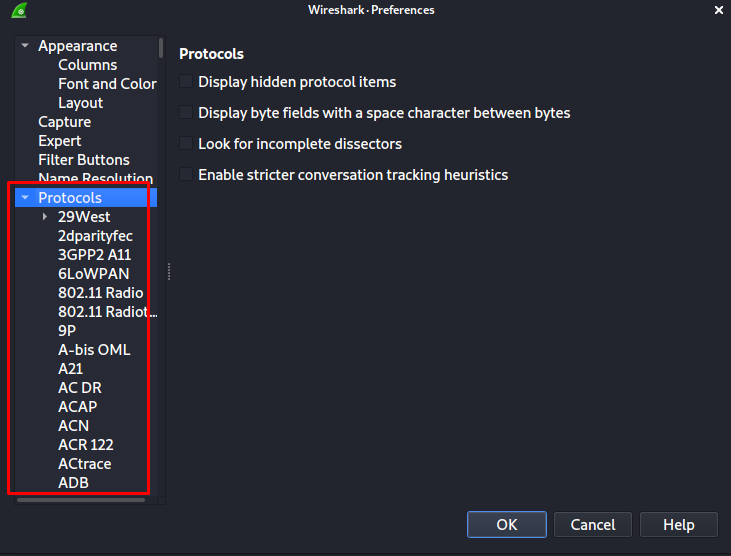
Откроем опцию «Capture», где неразборчивый режим включен по умолчанию:
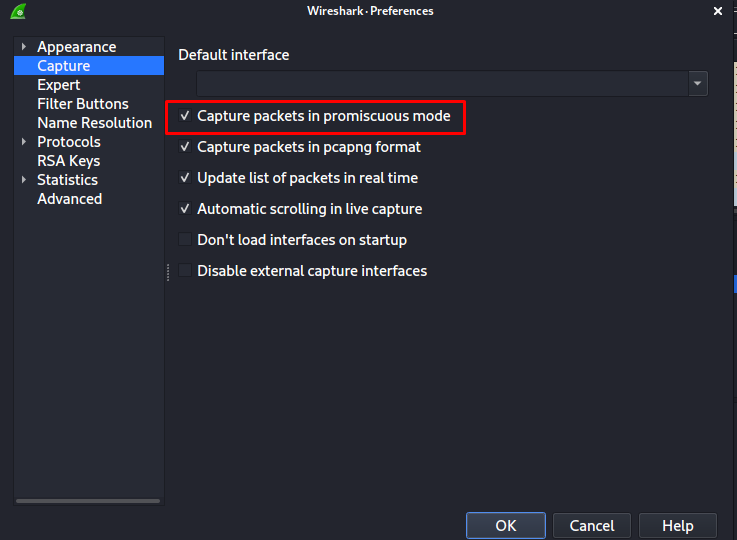
Это значит то, что Вы будете захватывать пакеты, идущие на MAC-адрес интерфейса. Если Вы планируете захватывать только собственный трафик, то отключите эту опцию.
Если список пакетов обновляется в реальном времени, то Вы будете видеть их сразу, как они появляются. В любом случае, Вы можете вывести список, после того, как захват завершен:
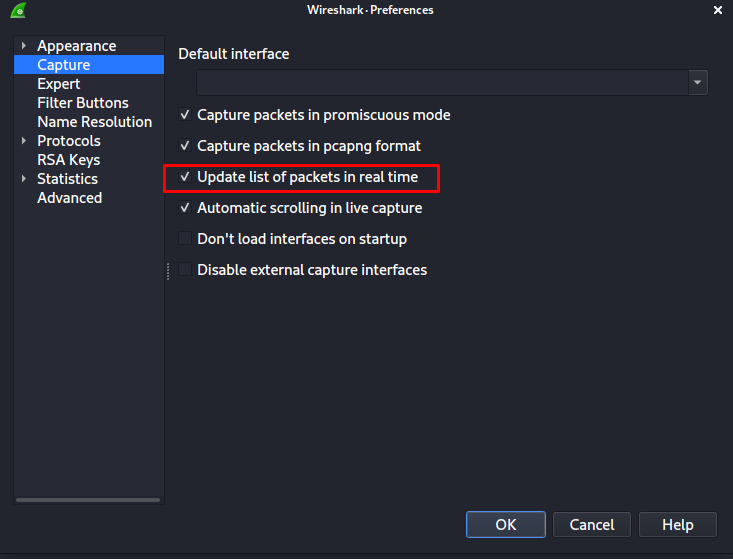
Включение этой опции может замедлить Wireshark в загруженной сети. Еще одна опция, которая влияет на производительность Wireshark – это автоматический скроллинг. Пусть, даже, пакеты не будут теряться, стоит отключить ее, чтобы не засорять окно во время живого трафика:
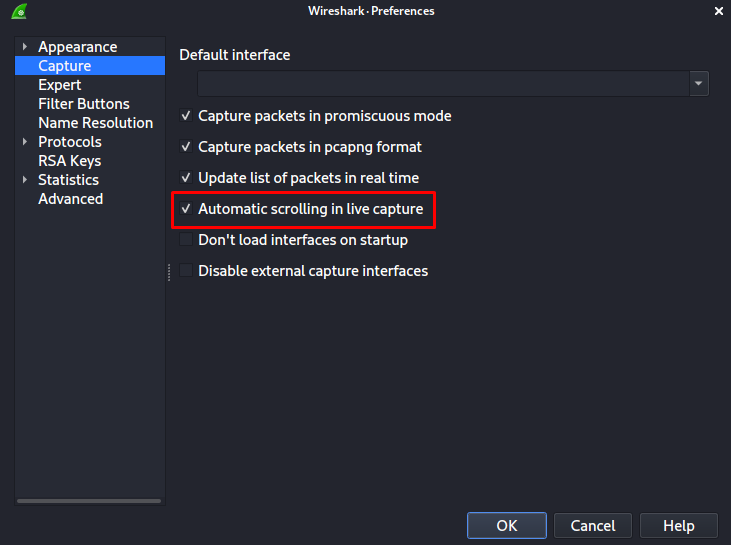
Резолюция имен MAC-адреса, изменяет первые 3 байта мака, на имя вендора, из списка файла «manuf»:
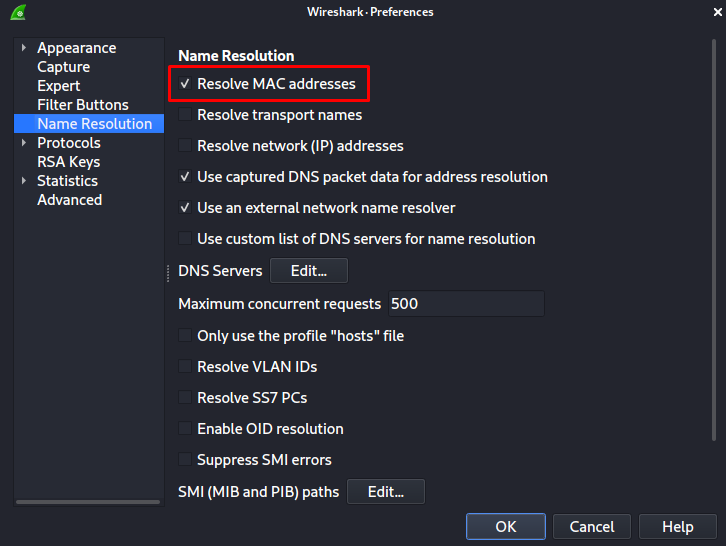
На этом пока все. Всем хорошего дня!
#2 Базовый функционал Wireshark.
#3 Интерфейс Wireshark. Часть 1.
#4 Интерфейс Wireshark. Часть 2.
